WordPressのドメイン変更に失敗して焦る
sfoolは現在「sfool.net」というドメインで公開している。
これは最初にWordPressをインストールしたときのドメインとは違う。違うドメインでインストールした後、今のドメインへ変更した。
そして、その変更に失敗した。
WordPressにログインできない!
sfoolはさくらインターネットのレンタルサーバーを使っている。サーバコントロールパネルのドメイン設定のところはこうなっている。
ここの変更を最初に行ってしまった。パスはそのままでドメインを新しいものに。その結果、WordPressにログインできなくなってしまった。
意外に簡単に復旧
ちょっとパニックになりながらも、Google先生の助けを借りたところ、DBの値を修正してやれば良さそうな感じらしい。
※追記
ちゃんとバックアップを取ったほうが良い。この時は取らずにやってしまった。
WordPressのバージョンは3.1.2。
■ 1. phpMyAdminから「options」の項目を見るとこうなっている。ここが、古いドメインになっていた。左にある鉛筆マークをクリック。
![]()
■ 2.「options_value」のURLを現在のWordPressをインストールしたURLに変更して、「実行する」を押す。
これで新しいドメインでログインすることができた。
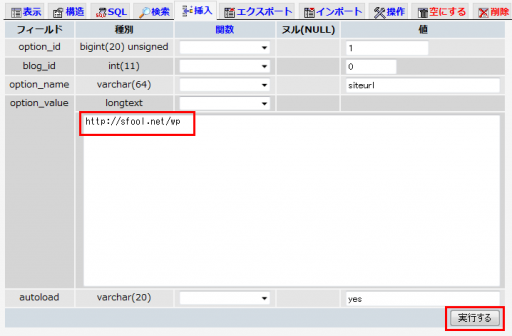
■ 3. 最後に、WordPressにログインした後「一般設定」の「サイトのアドレス」が古いドメインになっていたので、ここを修正して終了。ほっ。
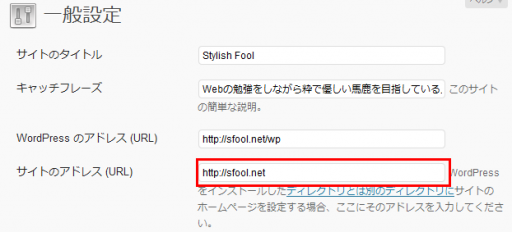
正しいドメイン変更の手順とは?
まず、「一般設定」の「WordPressのアドレス」と「サイトのアドレス」を新しいURL変更するのが正しい手順。
その後、変更したURLにドメインを設定したり、フォルダを移動したりする。
実は、この方法でドメイン変更をしたことがあった。でも、今回はその事をすっかり忘れてミスしてしまった。
また一つイレギュラーなイベントに強くなったという言い訳をすることにする。
まとめ
復旧作業をするにあたって、参考したのは主に以下のページ。
特に2つ目のページのこの部分。
こうなってしまった場合、phpMyAdmin 等で wp_options テーブルの siteurl ないし home フィールドを元に戻すのが先決です。 もしくは、wp-config.php に define(‘WP_SITEURL’, ‘旧アドレス’); と書くと復旧できます。
ここが復旧の決め手になった。
wp-config.phpに追加する方法も試してはみたが、おそらくは自分のミスで上手くいかなかった。
「旧アドレス」という言葉に勘違いして、古いドメインのURLを入力していた。
ここは多分現在のアドレス(ドメイン)を設定しろ、ということなんだと思う。自分で確認はしていないので自信はないけど…。
それからDBを修正するにあたって、僕にはその辺りの知識が殆ど無いので、どれくらいリスキーなのかは分からない。
このブログの場合、「作ったばかりだし、失敗したら最初からやり直せばいいや」という気持ちでバックアップも取らずにやってしまった。
バックアップを取るのは基本のような気がする。反省。
なにはともあれ、「https://sfool.net/」として公開、今に至る。いやー、焦ったー。



